Cách khắc phục quạt Macbook kêu to
Ngày đăng: 08/12/2023
Quạt là một phần quan trọng của các dòng MacBook, giúp duy trì nhiệt độ ổn định và đảm bảo máy tính hoạt động mát mẻ. Tuy nhiên, nếu bạn thấy quạt của MacBook chạy quá lâu và phát ra tiếng ồn kêu lớn, có thể đó là dấu hiệu của một sự cố cần giải quyết. Trong bài viết này, Thành Vinh Center sẽ hướng dẫn bạn cách giải khắc phục quạt Macbook kêu to cực đơn giản và hiệu quả.

1. Tại sao quạt Macbook kêu to?
Quạt MacBook có thể kêu to vì một số nguyên nhân khác nhau. Dưới đây là một số lý do phổ biến:
1.1 Bụi bẩn và cặn bã
Một trong những lý do phổ biến nhất là bụi bẩn và cặn bã có thể tích tụ trong quạt hoặc trên các bề mặt làm mát. Điều này làm cho quạt phải làm việc nặng hơn để giữ máy tính mát mẻ, và do đó quạt hoạt động mạnh hơn và tạo ra tiếng ồn.
1.2 Quá tải CPU
Khi MacBook đang xử lý các tác vụ nặng, như chơi game, thiết kế hoặc xử lý đa nhiệm, CPU có thể hoạt động với khối lượng lớn công việc. Điều này làm tăng nhiệt độ và cần quạt hoạt động nhanh hơn để làm mát, dẫn đến tình trạng gây ra tiếng kêu to.
1.3 Sự cố phần cứng
Sự cố về phần cứng như quạt hỏng, cảm biến nhiệt độ lỗi hoặc lớp dẫn nhiệt không hiệu quả có thể làm cho quạt hoạt động không đúng cách và kêu to.
Để giải quyết vấn đề tiếng kêu to của quạt MacBook, bạn có thể thử làm sạch quạt, kiểm tra ứng dụng và tiến trình tải nặng, cập nhật phần mềm hệ thống, hoặc sử dụng ứng dụng quản lý quạt để điều chỉnh tốc độ quạt. Tuy nhiên, nếu tiếng kêu to vẫn tiếp tục hoặc bạn nghi ngờ có sự cố phần cứng, bạn nên đưa máy tính đến trung tâm dịch vụ để kiểm tra và sửa quạt Macbook nhanh chóng.

2. Cách khắc phục quạt Macbook kêu to
Khi quạt MacBook kêu to, có thể là dấu hiệu của nhiều vấn đề khác nhau và gây gián đoạn cho quá trình trải nghiệm và làm ảnh hưởng hiệu suất sử dụng của người dùng. Chính vì vậy, Thành Vinh Center xin chia sẻ với bạn một vài cách khắc phục quạt Macbook kêu to cực kỳ đơn giản và hiệu quả ngay sau đây.
2.1 Kiểm tra ứng dụng và tiến trình
Sử dụng Activity Monitor (Trình quản lý hoạt động) để kiểm tra xem ứng dụng hoặc tiến trình nào đang tải nặng CPU. Đóng các ứng dụng không cần thiết hoặc tìm cách giảm tải CPU để giảm áp lực lên quạt.
Cách kiểm tra như sau: Bạn nhấn giữ tổ hợp phím Command + thanh Space để hiện Spotlight > Gõ Activity Monitor và chọn CPU, sau đó xem xét ứng dụng nào ở trên cùng của cột hiển thị % CPU. Nếu ứng dụng nào không cần thiết, bạn có thể đóng lại để xem liệu điều đó có làm quạt dừng kêu hay không bằng cách nhấp vào tab ứng dụng đang mở và sau đó nhấp vào dấu X ở trên để dừng.
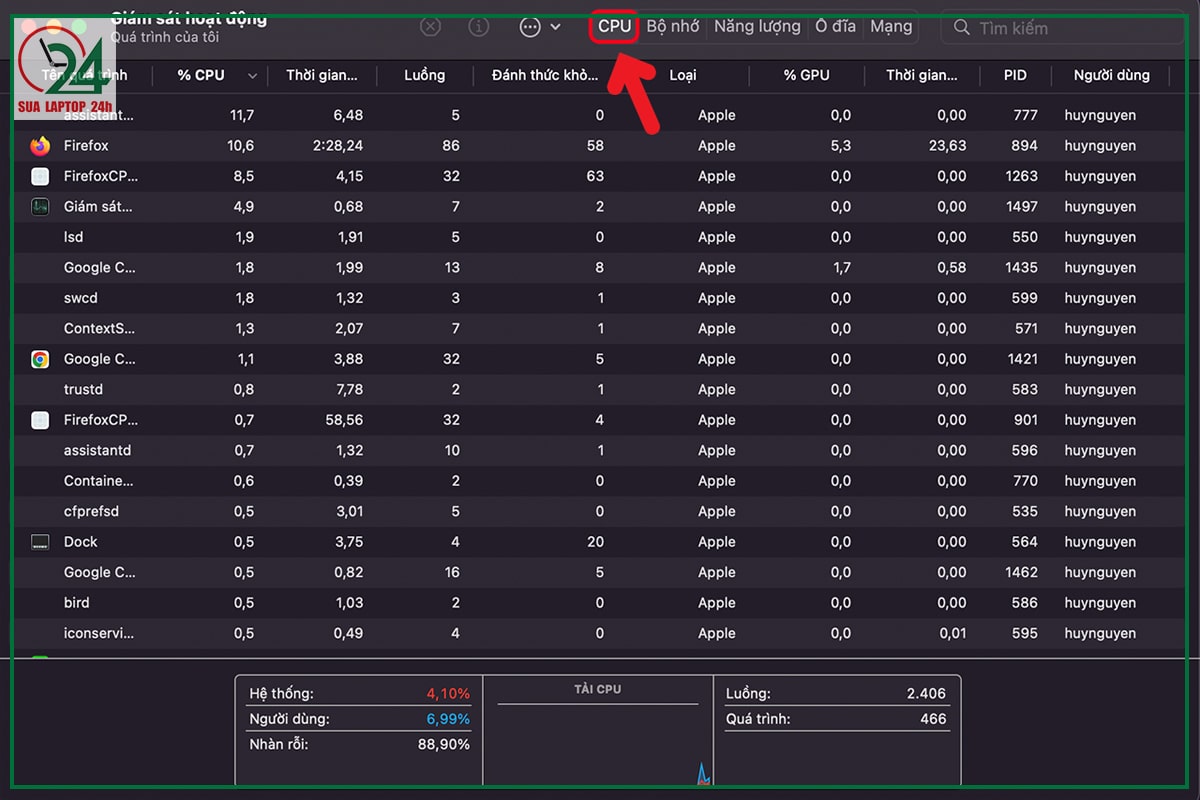
2.2 Kiểm tra nhiệt độ phòng
Môi trường và nhiệt độ xung quanh có thể ảnh hưởng đến hiệu suất của MacBook và quạt. Nhiệt độ phòng lý tưởng là từ 10 đến 35 độ C. Nếu bạn đặt máy tính trong một môi trường quá nóng hoặc nơi có nhiệt độ cao, đặc biệt vào mùa hè, hãy xem xét chuyển máy tính đến nơi thoáng mát hơn hoặc tắt máy tính trong trường hợp nhiệt độ quá cao để tránh tình trạng quạt hoạt động quá mức.

2.3 Reset SMC
Việc kiểm tra và sửa lỗi cảm biến nhiệt độ trên MacBook có thể phức tạp và đòi hỏi kiến thức chuyên sâu về công nghệ. Trong trường hợp bạn không tự tin về khả năng tự sửa chữa hoặc chẩn đoán vấn đề với cảm biến, việc reset SMC (System Management Controller) có thể là một cách hữu ích để khắc phục một số vấn đề liên quan đến quạt và nhiệt độ trên MacBook.
Để thực hiện việc reset SMC trên MacBook, bạn có thể làm theo các bước sau:
Bước 1: Tắt máy tính.
Bước 2: Bật máy tính lại và ngay lập tức nhấn và giữ Option + Command + P + R trên bàn phím.
Bước 3: Sau khoảng 20 giây, bạn có thể thả những phím này ra. Mac sẽ tự động khởi động lại.
Bước 4: Sau khi reset NVRAM/PRAM, bạn có thể cần phải điều chỉnh lại các cài đặt như độ phân giải màn hình, đĩa khởi động, và múi giờ theo mong muốn của bạn.
Bước 5: Bây giờ thử khởi động lại hoặc tắt máy Mac như bình thường và xem xem liệu vấn đề còn tiếp tục hay không.
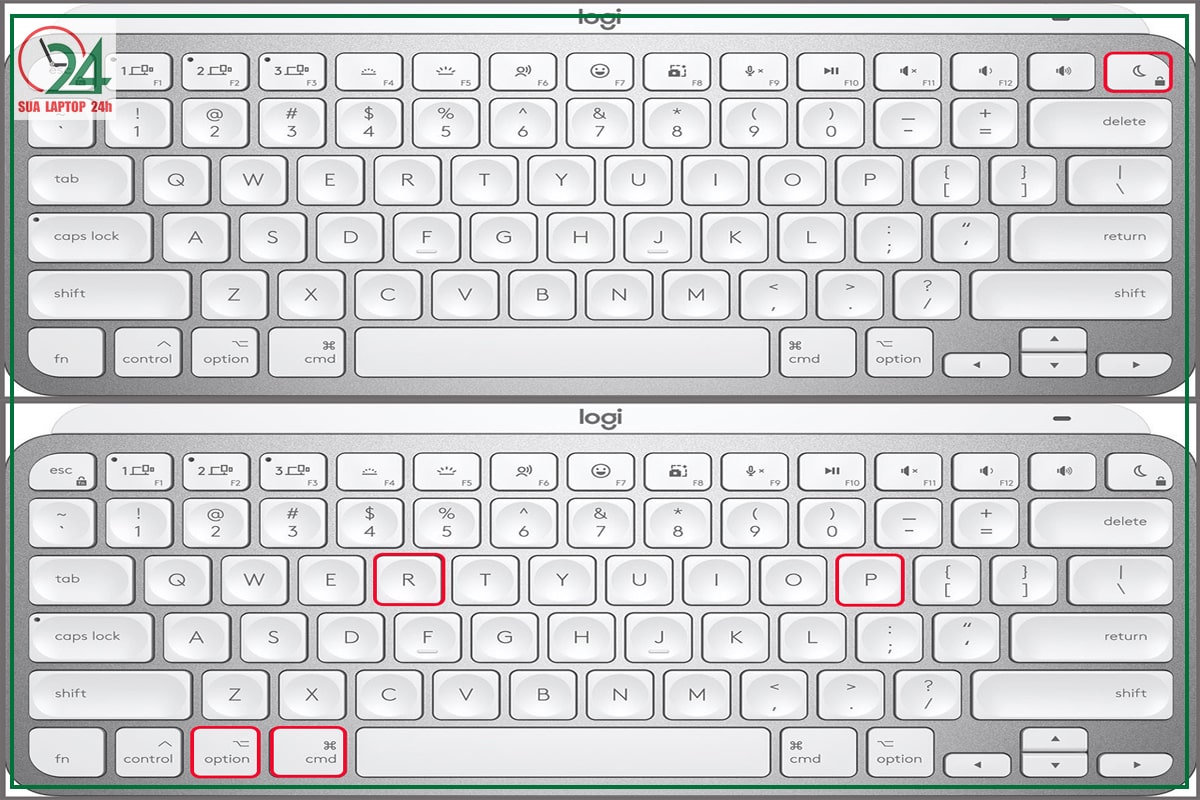
2.4 Làm thoáng khe tản nhiệt
Apple đã thiết kế các lỗ thông hơi gần các cổng USB-C trên MacBook để giúp máy tính hoạt động mát mẻ và ổn định. Khi đặt máy trên bề mềm như gối, chăn hoặc đùi, luồng không khí này có thể bị cản trở, làm cho máy nóng lên nhanh hơn.
Một giải pháp tốt để hạn chế máy tính nóng lên và quạt kêu to là sử dụng đế tản nhiệt. Đế tản nhiệt là một phụ kiện hữu ích giúp cải thiện lưu thông không khí và giảm nhiệt độ của máy. Điều này có thể giúp máy tính hoạt động ổn định hơn và kéo dài tuổi thọ của nó.

2.5 Vệ sinh lại quạt gió và khe thoát gió
Việc vệ sinh và bảo dưỡng định kỳ là quan trọng để bảo vệ MacBook và duy trì hiệu suất của nó. Đặc biệt, việc làm sạch phần tản nhiệt và thay keo tản nhiệt cũng như dầu bôi trơn quạt là những bước quan trọng để đảm bảo rằng máy tính của bạn hoạt động ổn định và mát mẻ.

Trên đây, Thành Vinh Center đã chia sẻ với các bạn về cách khắc phục quạt Macbook kêu to cực đơn giản và hiệu quả. Nếu còn những thắc mắc nào hoặc cần hỗ trợ thì liên hệ trực tiếp với chúng tôi qua số hotline 0919.445.179 để được tư vấn và hỗ trợ nhanh chóng nhất.